大小:63.52 MB
版本:v59.0.3071.92
时间:2019-10-08来源:系统屋作者:lizhu
不知道大家是否知道,在使用Chrome浏览器的时候,如果有遇到打开网页速度慢的问题,一般是因为Chrome浏览器开启了硬件加速导致的,这时候我们只需要将硬件加速关闭即可。那么,Win10系统Chrome浏览器怎么关闭硬件加速呢?下面,我们就一起往下看看Win10系统Chrome浏览器关闭硬件加速的方法。
方法/步骤
方法一
1、在打开的Chrome浏览器主界面,点击右上角的“打开菜单”按钮;
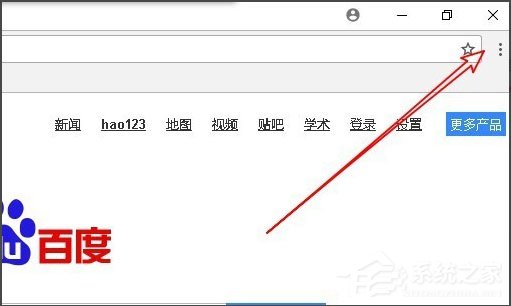
2、在弹出的下拉菜单中,点击“设置”菜单项;
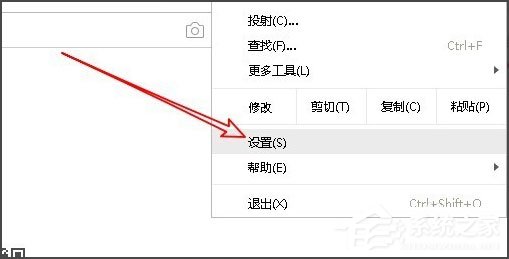
3、这时就可以打开Chrome浏览器的设置页面,点击左上角的“设置”快捷链接;
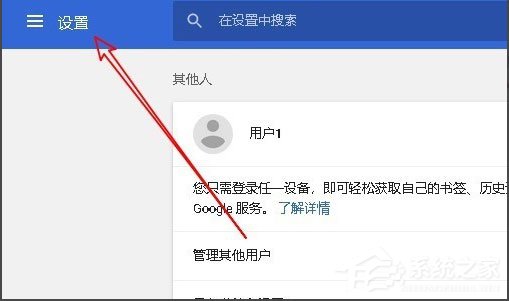
4、在弹出的下拉菜单中,点击“高级”菜单项;
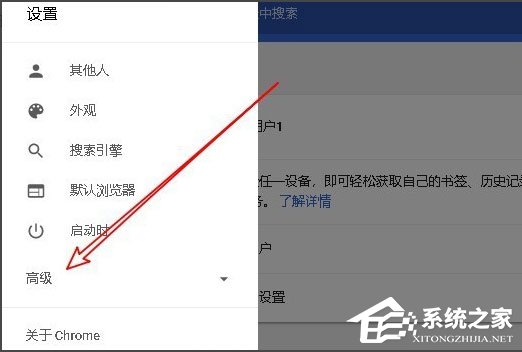
5、然后在展开的菜单中,点击“系统”菜单项;
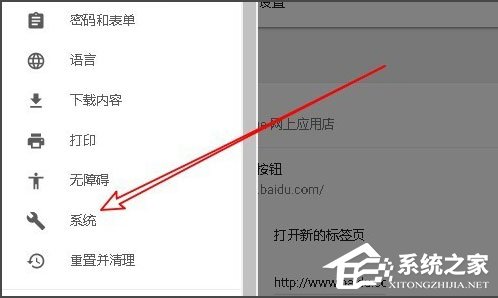
6、在右侧打开的系统设置页面中,找到“使用硬件加速模式(如果可用)” 一项,把其后面的开关设置为关闭就可以了。
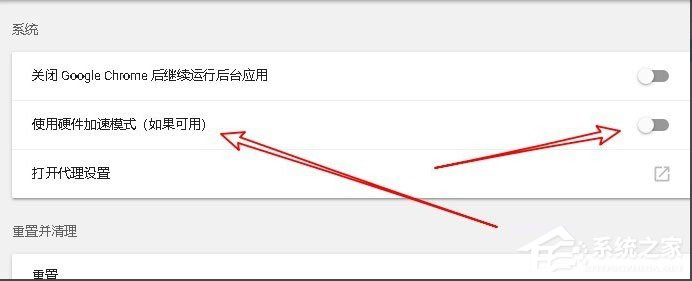
方法二
1、另外我们也可以在地址栏输入chrome://flags,然后按下回车键;
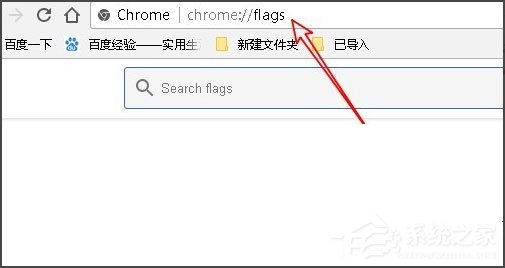
2、在打开的页面中上面搜索框输入gpu进行搜索;
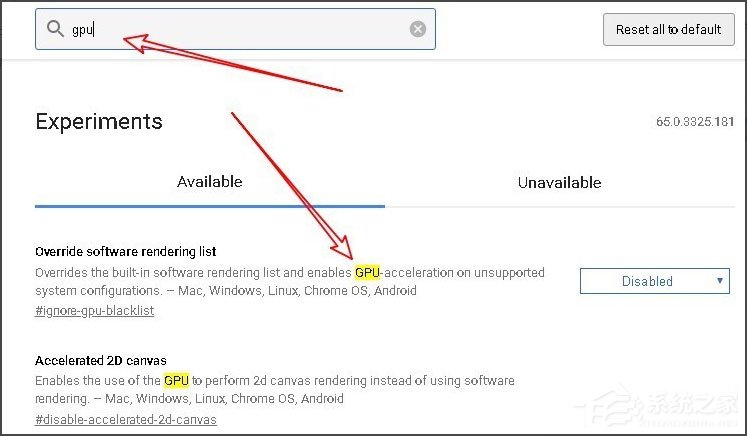
3、把相关的设置项全部修改为Disabled即可,这样也可以关闭GPU加速。
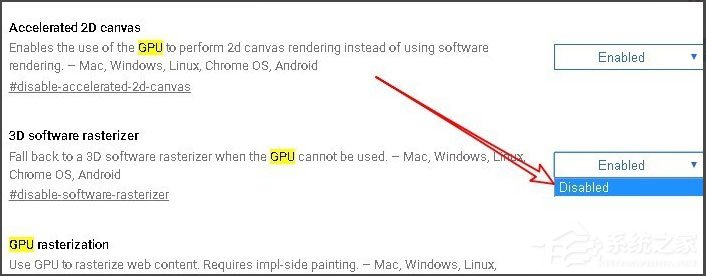
以上就是Win10系统Chrome浏览器关闭硬件加速的具体方法,按照以上方法进行操作,就能轻轻松松的关闭硬件加速了。
2020-09-12
Win10 2004文件删除不想出现在回收站?永久删除功能可以考虑下2020-09-10
Windows10如何查看虚拟内存的使用情况?虚拟内存的查看方法2020-09-10
Win10主题更改后背景色无法变更?这个设置麻烦禁用下Win10电脑在使用过程当中会自动产生一些缓存,日积月累下会占用非常多的存储空间,最终将影响电脑的正常运行速度,初次使用win10电脑的用户不清楚要如何清理缓存,其实Win10系统本身就有清理缓存功能,下面小编就跟大家分享一...
2020-09-09
说到截图,大家习惯使用的应该是某Q的截图方式,不过第三方截图工具需要安装软件才能使用,有点不方便,其实Win10系统中就有自带的截图工具,方式多,操作简单,能够满足日常截图需求。有用户反馈在使用过程中出现无法使用、失灵等...
2020-09-07